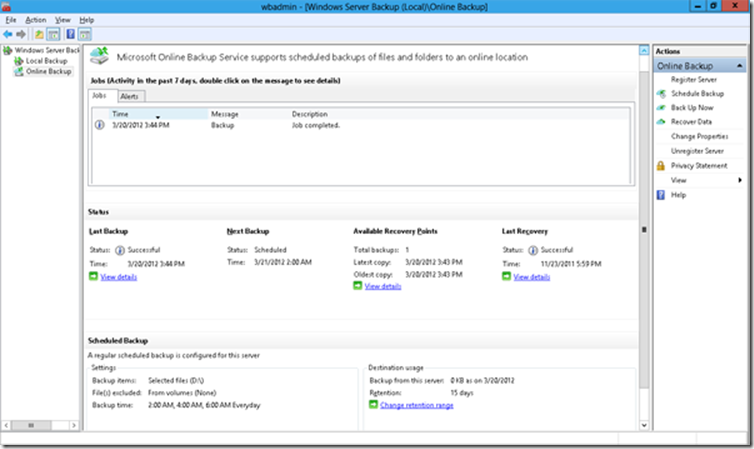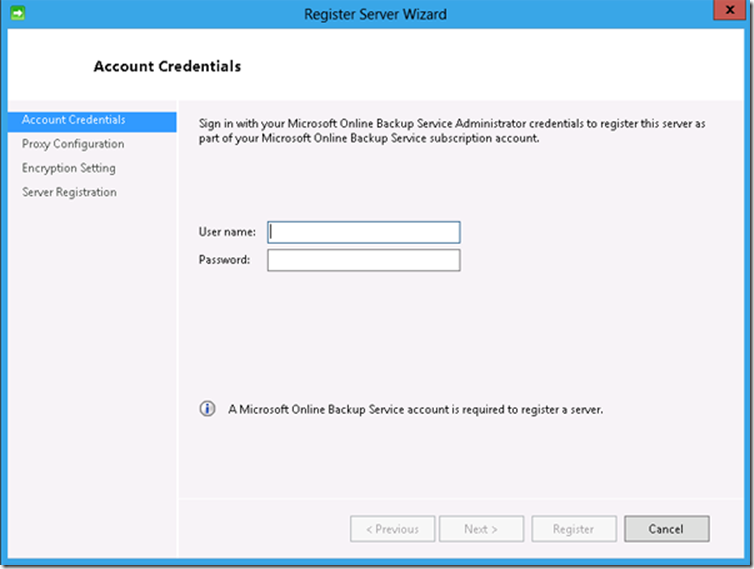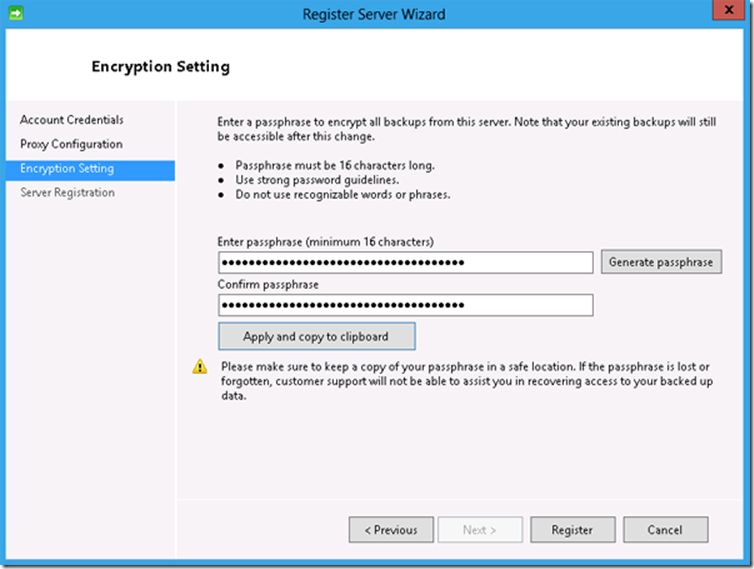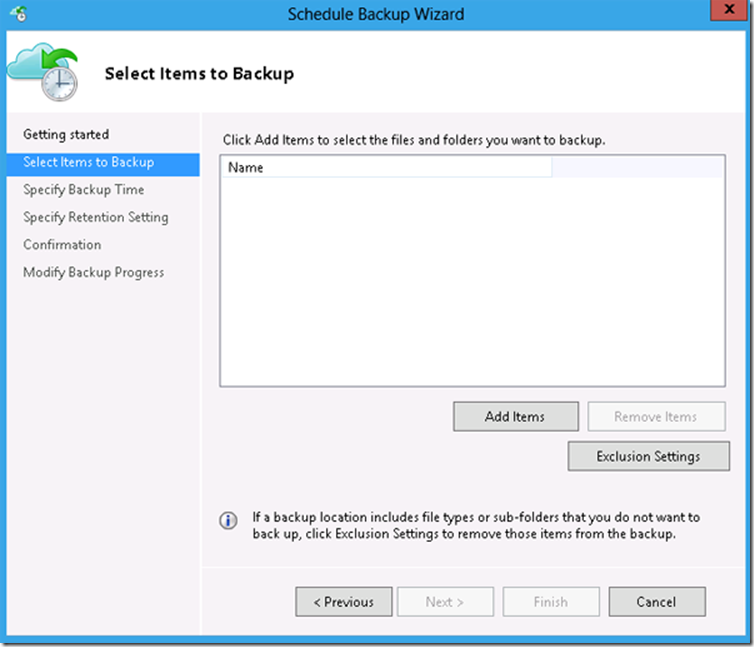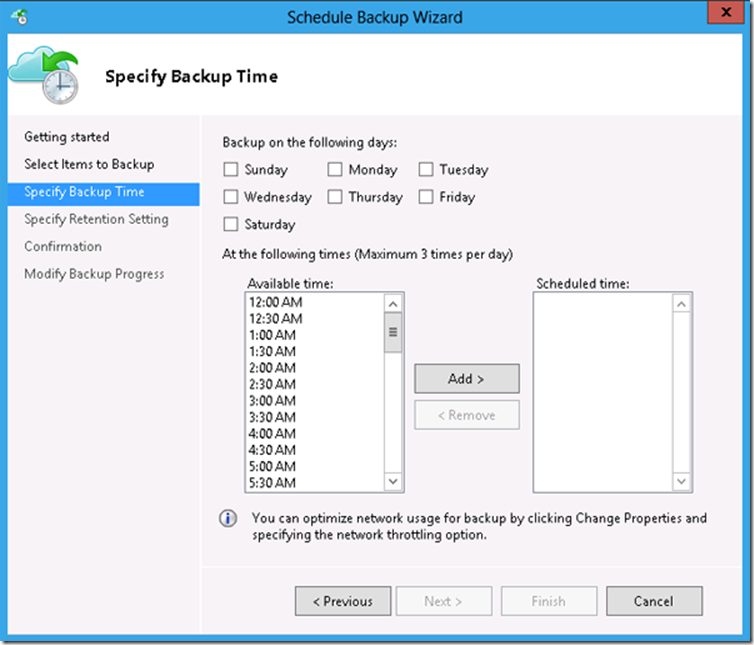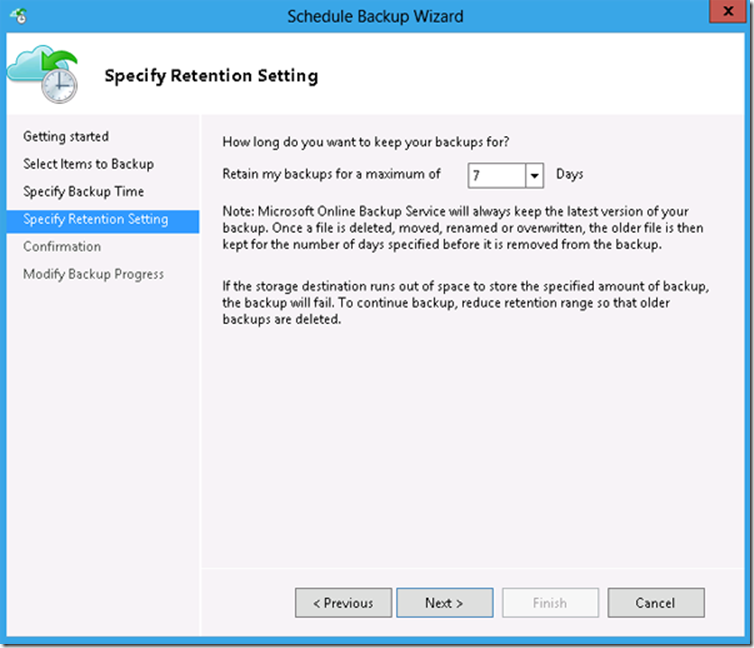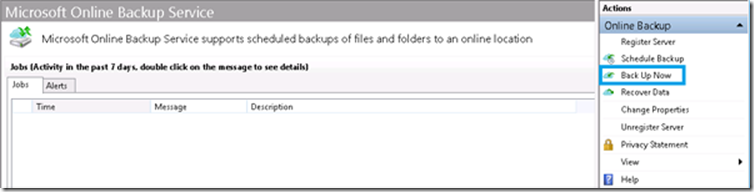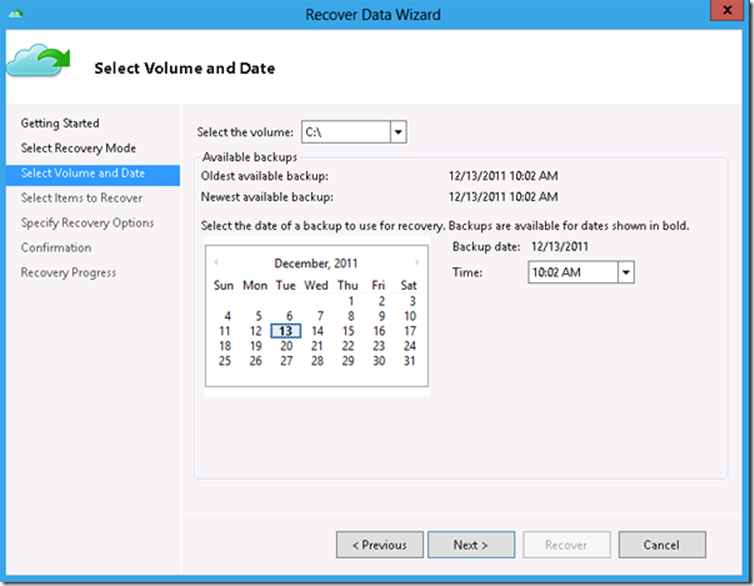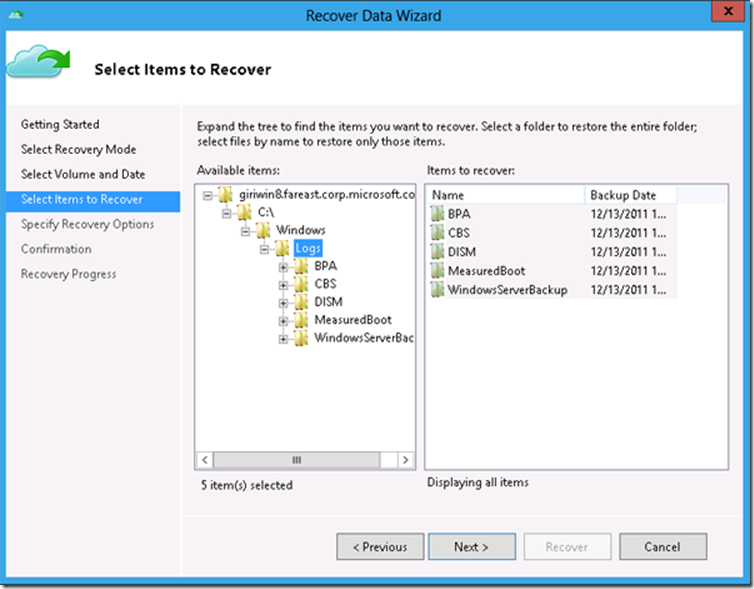Служба Microsoft Online Backup Service
Многие люди рассматривают облако с точки зрения «все или ничего» – либо вы перемещаете в «облако» все, либо оставляете все так, как есть. В действительности же многие случаи реализации облака следуют гибридному подходу, используя как локальные, так и облачные службы. Пример такого гибридного подхода – операционная система WindowsServer «8», которая становится лучше, если вы подключены к облаку. Эта статья о MicrosoftOnlineBackupService , новой облачной службе для WindowsServer «8», которая создает резервную копию данных вашего сервера в облаке, является иллюстрацией к этому факту. Это означает, что отныне вам больше не нужно думать, где хранить резервные копии. Облако делает это за вас. Это расширяемая модель, поэтому она предоставляет партнерам большие возможности для реализации решений облачного резервного копирования.
Гаурав Гупта ( GauravGupta ), главный программный менеджер команды CloudBackup , является автором этой статьи.
Джефри
Примечание. Сервис Microsoft Online Backup Service является частью сервисов Microsoft Azure. Хотя функционал Windows Server «8» допускает его использование, сервис не является составной частью операционной системы. Сроки его доступности для коммерческого использования не зависят от сроков доступности Windows Server «8», и могут отличаться для различных стран и регионов.
Обзор
Служба Microsoft Online Backup Service – это облачное решение резервного копирования для Windows Server «8», которое позволяет резервировать и восстанавливать файлы и папки из облака, чтобы обеспечить удаленную защиту от потери данных в случае аварии. Эта служба дает ИТ-администраторам возможность резервировать и защищать критичные данные простым, с точки зрения восстановления, способом из любого расположения без необходимости выделять какие-то дополнительные аппаратные ресурсы, за исключением подключения к Интернет. Эта служба встроена в платформу Windows Azure и использует Windows Azure Blob Storage для хранения клиентских данных. Windows Server «8» использует загружаемый Microsoft Online Backup Agent для безопасной и эффективной передачи файлов и папок в Microsoft Online Backup Service. После установки Microsoft Online Backup Agent предоставляет доступ к своему функционалу через хорошо знакомый интерфейс Windows Server Backup.
Начало работы
Начало работы со службой Microsoft Online Backup на Windows Server «8» Beta состоит из двух простых шагов:
а) Создайте бесплатную тестовую учетную запись Online Backup Service (10 Гб облачного дискового пространства). Чтобы запросить доступ, зарегистрируйтесь для получения приглашения в сервис на http :// connect . microsoft . com / onlinebackup . Учтите, что количество клиентов, которых мы может поддерживать во время бета-тестирования, ограничено, и впоследствии их количество будет увеличиваться. Прямо сейчас есть свободные слоты, так что если вы готовы обеспечить нам обратную связь, зарегистрируйтесь сейчас и попробуйте этот прекрасный новый сервис.
б) Скачайте и установите Microsoft Online Backup Agent. Установщик агента можно скачать с сайта Connect.
Ключевые функции
Ниже обозначены некоторые ключевые функции, которые мы предлагаем в Windows Server «8» в рамках службы Microsoft Online Backup:
- Простая конфигурация и управление. Microsoft Online Backup Service интегрируется с уже знакомой утилитой Windows Server Backup, чтобы обеспечить бесшовное резервное копирование и восстановление на локальный диск или в облако.
- Простой пользовательский интерфейс для настройки и мониторинга резервных копий.
- Интегрированные функции восстановления для прозрачного восстановления файлов и папок с локального диска или из облака.
- Простое восстановление любых зарезервированных данных на любой сервер по вашему выбору.
- Возможность использования скриптового интерфейса командной строки Windows PowerShell.
Рис. 1. Пользовательский интерфейс Microsoft Online Backup.
- Инкрементальные резервные копии на уровне блоков. Microsoft Online Backup Agent выполняет инкрементальные резервные копии, отслеживая изменения на уровне файлов и блоков и передавая только измененные блоки, уменьшая тем самым утилизацию дискового пространства и пропускной способности. Различные временные версии резервных копий эффективно используют дисковое пространство, храня только измененные блоки между этими версиями.
- Сжатие, шифрование и регулирование данных. Microsoft Online Backup Agent гарантирует, что данные будут сжаты и зашифрованы на сервере до того, как они будут отосланы службе Microsoft Online Backup Service по сети. В результате Microsoft Online Backup Service только хранит зашифрованные данные в облачном хранилище. Пароль шифрования не доступен для Microsoft Online Backup Service, и поэтому данные никогда не будут дешифрованы сервисом. Кроме того, пользователи могут настроить то, как служба Microsoft Online Backup будет использовать пропускную способность сети при резервировании или восстановлении информации.
- Проверка целостности данных в облаке. В дополнение к безопасному резервному копированию данные могут также автоматически проверяться на целостность, как только резервирование закончится. В результате любые повреждения, которые могут возникнуть при передаче данных, могут быть легко обнаружены и автоматически исправлены при следующем резервном копировании.
- Настраиваемая политика времени хранения данных в облаке. Microsoft Online Backup Service позволяет реализовать политику, согласно которой резервные копии будут удаляться по истечении указанного времени, помогая тем самым бизнесу управлять стоимостью резервирования.
Служба Microsoft Online Backup Service поддерживает только операционную систему Windows Server «8». Она не поддерживает клиентские операционные системы Windows 8 Consumer Preview или любые операционные системы Windows, вышедшие до Windows Server «8».
Подробная последовательность шагов
В этом разделе я расскажу о действиях, которые необходимо проделать для настройки Windows Server «8» для резервного копирования или восстановления данных из Microsoft Online Backup Service. Чтобы узнать более подробную информацию о терминологии, функционале и методах диагностики проблем для Microsoft Online Backup Service, вы можете скачать руководство Understand and Troubleshoot Guide (UTG) по ссылке .
1. Регистрация в Microsoft Online Backup Service
Чтобы запустить мастер регистрации, вы можете выбрать действие Register Server в оснастке MMC Microsoft Online Backup и зайти под своим Microsoft Online Services ID. Вы также должны установить пароль для шифрования резервных копий с сервера.
Рис. 2. Страница Account Credentials мастера Register Server Wizard.
Рис. 3. Настройки шифрования.
Настройка с помощью Windows PowerShell:
Следующий пример кода показывает, как вы можете использовать Windows PowerShell для регистрации сервера в Microsoft Online Backup Service после задания переменных для представления учетных данных.
$pwd = ConvertTo-SecureString -String <password> -AsPlainText -Force
$cred = New-Object -TypeName System.Management.Automation.PsCredential -ArgumentList <username>, $pwd
Start-OBRegistration -Credential $cred
В качестве сопутствующей информации есть очень хорошая статья о том, как импортировать/экспортировать учетные данные в скрипты PowerShell.
Как только сервер будет зарегистрирован, вам нужно будет использовать командлет Set-OBMachineSetting для определения пароля шифрования.
$pass = ConvertTo-SecureString -String <password> -AsPlainText -Force
Set-OBMachineSetting -EncryptionPassphrase $pass
2. Настройка расписания резервного копирования
Вы можете выбрать действие Schedule Backup, чтобы запустить мастер Backup Schedule Wizard для установки графика резервного копирования, в котором можно указать файлы и папки, которые будут резервироваться, как часто нужно делать резервные копии, и как долго необходимо хранить резервные копии в облаке.
Рис. 4. Schedule Backup Wizard: выбор элементов.
Рис. 5. Schedule Backup Wizard: конфигурация времени для резервирования.
Рис. 6. Schedule Backup Wizard: настройки продолжительности хранения резервных копий.
Настройка с помощью Windows PowerShell:
Чтобы начать новый процесс резервного копирования из Windows PowerShell, администратор должен определить политику резервного копирования, расположение данных, расписание выполнения работ по резервному копированию и политику времени хранения данных для политики резервного копирования. Следующие команды настраивают переменные для базового резервного копирования в PowerShell.
$policy = New-OBPolicy
$filespec = New-OBFileSpec -FileSpec C:\Windows\Logs
$sched = New-OBSchedule -DaysofWeek Wednesday -TimesofDay 09:30
$ret = New-OBRetentionPolicy
Этот сценарий PowerShell создаст новую политику Microsoft Online Backup Service с именем $policy, которая будет создавать резервные копии всех файлов и папок в директории C:\Windows\Logs. Данная политика резервного копирования запускается по средам в 9:30 утра и будет хранить данные в резервных копиях на протяжении 30 дней.
Чтобы эта политика в следующий раз могла запуститься в соответствии с расписанием, выполните следующую команду:
Add-OBFileSpec -Policy $policy -FileSpec $filespec
Set-OBSchedule -policy $policy -schedule $sched
Set-OBRetentionPolicy -policy $policy -retentionpolicy $ret
Эти команды помещают все указанные ранее переменные в объект политики Microsoft Online Backup Service $policy, так что эта политика может быть запущена в следующий запланированный момент времени.
Если это первый запуск резервного копирования после регистрации, то должен быть установлен пароль шифрования.
$passphrase = ConvertTo-SecureString <passphrase> -asplaintext -Force
Set-OBMachineSetting -EncryptionPassphrase $passphrase
Наконец, сохраните политику Online Backup, чтобы она могла быть запущена по расписанию. Для этого выполните следующую команду:
Set - OBPolicy - policy $ policy
3. Запуск резервного копирования
После окончания настройки расписания резервного копирования процесс резервного копирования будет запускаться по настроенному графику. Вы можете вручную запустить резервное копирование с помощью действия Backup Now в оснастке MMC Microsoft Online Backup. Действие Backup Now запускает запланированную задачу немедленно, и резервное копирование будет производиться только для выбранных в данный момент элементов. Если вы хотите сделать резервную копию дополнительных файлов или папок, не включенных в оригинальную запланированную задачу, вам нужно изменить запланированную задачу резервного копирования до запуска действия Backup Now.
Рис. 7. Опция Backup Now на странице Actions.
Настройка с помощью Windows PowerShell:
Вы можете использовать команду Start-OBBackup для немедленного запуска резервного копирования, используя значения, сохраненные в политике резервного копирования:
Get - OBPolicy | Start - OBBackup
4. Восстановление данных
Чтобы восстановить данные с помощью функции Microsoft Online Backup Service, нажмите на действие Recover Data в оснастке MMC Microsoft Online Backup. В мастере Recover Data Wizard вы можете выбрать том, откуда должны быть восстановлены данные, а также дату и время данных, которые нужно восстановить. После выбора даты и времени вы увидите перечень данных, для которых была создана резервная копия, откуда можно выбрать элементы, которые требуется восстановить.
Рис. 8. Recover Data Wizard: Выбор тома и даты.
Рис. 9. Recover Data Wizard: Выбор элементов для восстановления.
Настройка с помощью Windows PowerShell:
Чтобы восстановить данные из Windows PowerShell, вы можете использовать следующие команды для выбора данных, которые должны быть восстановлены:
$source = Get-OBRecoverableSource
$item = Get-OBRecoverableItem -Source $source[0]
$FinalItem = Get-OBRecoverableItem -ParentItem $item[0]
Чтобы запустить операцию восстановления, выполните следующие команды:
$recover_option = New-OBRecoveryOption
Start-OBRecovery -RecoverableItem $FinalItem -RecoveryOption $recover_option
Расширяемость для партнеров
Партнеры, которые хотят предложить свои собственные решения для облачного резервного копирования через интеграцию с Windows Server Backup, могут перейти по ссылке к Cloud Backup Provider API Reference.
Заключение
Служба Microsoft Online Backup Service предоставляет ИТ-администраторам мощное, но простое решение для удаленной защиты данных в критичных для них файлах и папках системы Windows Server «8».